編輯點評:微信dat文件打開查看解密工具
電腦微信打開后會自動加載手機上的圖片,非常占用電腦的空間,短短幾天內甚至可以達到上G的水平,微信dat圖片解密查看器軟件,是可以將微信加密的dat文件進行解密和查看并一鍵批量處理刪除的工具,還能批量的調整等操作。
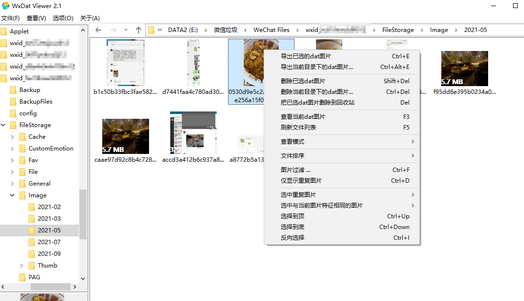
使用說明
1、把 dat 加密文件視為普通的圖片文件,盡可能地模擬資源管理器的操作方式對它們進行批量展示/管理;
能以縮略圖的形式(在 大圖標/超大圖標 模式下),直接批量展示指定文件夾下的dat圖片畫面;雙擊dat圖片文件時,將在全屏模式下查看單張圖片,并允許自由切換到 上一張/下一張/第一張/最后一張 dat圖片;允許直接在程序內部對文件進行各種操作:復制、刪除、改名……
2、能查看/導出的圖片格式非常齊全,囊括了被微信加密保存的所有靜態圖片格式:jpg、bmp、png,以及被轉為dat后綴的gif動圖(表情包圖片除外);
若進一步對jpg格式的圖片進行限制,還可以只提取出照片,對只關心微信聊天記錄中照片的人士十分友好。
3、導出dat圖片時,可以處理已選文件或文件夾,還可選擇是否同時處理子文件夾;
4、查看/導出速度非常快
5、篩選功能非常豐富,可根據文件大小、畫面尺寸、dat文件創建或最后修改日期篩選要導出的圖片,可跳過重復圖片,其中,文件大小、畫面尺寸、dat文件創建或最后修改日期的范圍可以一次性指定多個
6、導出后的圖片可以按類別保存,也可以按源文件夾的結構保存,還可選擇同步刪除已經導出的dat文件
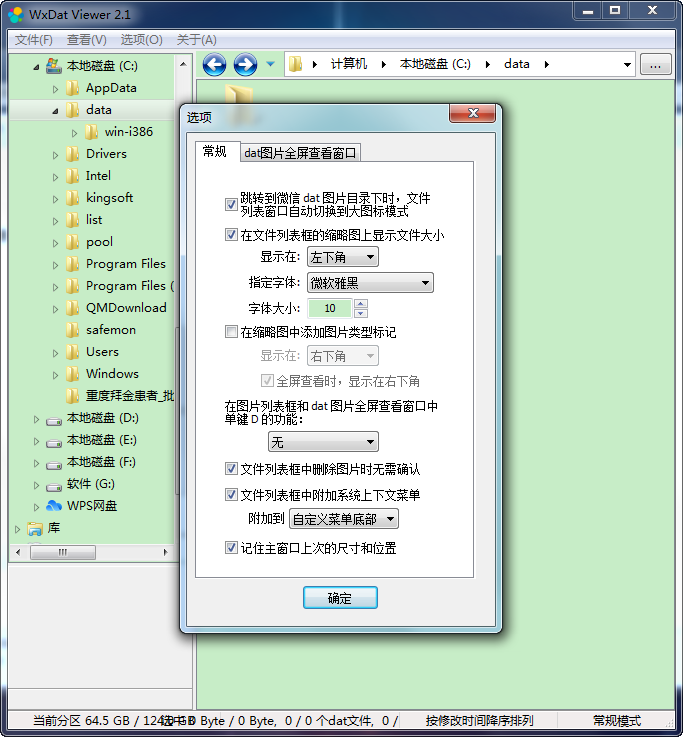
7、導出后的圖片命名非常靈活:
既可以與原 dat 文件同名,也可以按轉換順序編號,還可以附加拍攝時間。
按整理順序的序號命名時,可以指定起始值和步長,甚至允許每種類別的圖片各自計算起始值。
附加拍攝時間字符串時,可以指定多種格式:可以保留年月日時分秒,也可以只保留年月日……
使用技巧
首次打開程序等待縮略圖生成期間,請勿點擊主窗口,以防致程序暫時失去響應;再次打開程序時生成縮略圖的速度會大幅提升
主窗口:
文件列表框中:
鼠標在文件列表框上時,按住 Ctrl 并轉動滾輪,可切換文件的查看模式
在 大圖標 或 超大圖標 查看模式下,文件列表框中的dat圖片文件將顯示縮略圖
鼠標雙擊 dat 圖片文件,將用全屏模式查看該圖片
在空白處雙擊,將退到上一級文件夾
若需要文件排序功能,請在任一dat文件上點擊右鍵,彈出菜單中展開 "文件排序",或者切換到 詳細信息 視圖下,直接點擊列表框相應表頭字段
圖片全屏查看窗口:
鼠標移到圖片跳轉按鈕上,當光標變成四向箭頭形狀時,可把圖片跳轉按鈕拖放到其它位置;點擊右鍵有更多選項可操作
快捷鍵支持
主窗口:
Ctrl+O打開文件夾
Ctrl+B展開子文件夾
Ctrl+D僅顯示重復圖片
Ctrl+F1按修改時間升/降序排列
Ctrl+F2按圖片大小升/降序排列
Ctrl+F3按文件類型升/降序排列
Ctrl+F4按文件名升/降序排列
F12彈出選項設置窗口
Esc在進行較為耗時的操作時,比如加載文件列表、批量導出圖片、選中與當前圖片寬度/高度相同的圖片時,可以中止這些過程。但生成縮略圖過程不可用它中途退出。
圖片列表框:
F3查看當前圖片
E/Ctrl+E導出已選圖片
Ctrl+Alt+E導出當前目錄下的圖片
Ctrl+Del彈出 刪除當前文件夾下的圖片文件 對話框
Shift+Del刪除已選dat圖片(文件夾)
Del把已選dat圖片(文件夾)刪除到回收站
單鍵D根據 選項→常規 中的設置,對已選圖片執行 刪除到回收站/徹底刪除/無 操作
Ctrl+F圖片過濾
Ctrl+1選中所有重復的圖片,但每組第一個除外
Ctrl+2選中所有與當前已選重復的圖片,但每組第一個除外
Ctrl+3選中所有重復的圖片
Ctrl+4選中所有與當前已選重復的圖片
Ctrl+5選中所有與當前已選重復的其它圖片
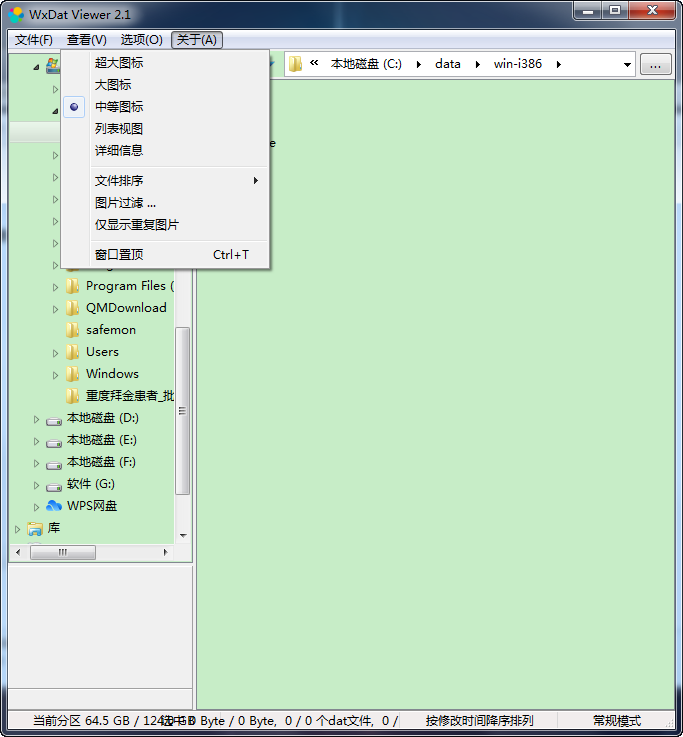
Ctrl+.選中類型相同的圖片
Ctrl+W選中寬度相同的圖片
Ctrl+H選中高度相同的圖片
Ctrl+/選中高和寬都相同的圖片
Ctrl+M選中修改日期相同的圖片
Ctrl+N選中創建日期相同的圖片
除了以上快捷鍵之外,圖片列表框中還支持其它的快捷鍵,如Ctrl+C、Ctrl+V、F2等等,與資源管理器中的快捷鍵功能一樣
圖片全屏查看窗口:
圖片切換快捷鍵:
←/PageUp上一張圖片
→/PageDown下一張圖片
Ctrl+←/↑/PageUp第一張圖片
Ctrl+→/↓/PageDown最后一張圖片
↑主窗口文件在縮略圖模式下時,查看當前列的上一張圖片;主窗口在列表模式下時,查看上一張圖片
↓主窗口文件在縮略圖模式下時,查看當前列的下一張圖片;主窗口在列表模式下時,查看下一張圖片
空格鍵下一張圖片
Shift+空格鍵上一張圖片
鼠標滾輪向下滾動下一張圖片 或 縮小圖片(視選項窗口中的設置而定)
鼠標滾輪向上滾動上一張圖片 或 放大圖片(視選項窗口中的設置而定)
圖片旋轉/翻轉快捷鍵(僅查看):
L向左旋轉圖片
R向右旋轉圖片
H水平翻轉圖片
V垂直翻轉圖片
數字0恢復正常圖片(縮略圖不翻轉、高寬適合窗口)
圖片縮放快捷鍵(僅查看):
1~9縮略圖放大到原圖的X倍
=放大縮略圖
-縮小縮略圖
F縮略圖適合窗口
Ctrl+滾輪上滾放大縮略圖(選項窗口中指定了鼠標滾輪的功能為 切換圖片 時)
Ctrl+滾輪下滾縮小縮略圖(選項窗口中指定了鼠標滾輪的功能為 切換圖片 時)
跳轉到圖片指定部位的快捷鍵:
Ctrl+1跳轉到Y軸頂部
Ctrl+2跳轉到Y軸中部
Ctrl+3跳轉到Y軸底部
Ctrl+4跳轉到X軸左側
Ctrl+5跳轉到X軸中部
Ctrl+6跳轉到X軸右側
Shift+1跳轉到左上角
Shift+2跳轉到頂部中央
Shift+3跳轉到右上角
Shift+4跳轉到左側中央
Shift+5跳轉到畫面中央
Shift+6跳轉到右側中央
Shift+7跳轉到左下角
Shift+8跳轉到底部中央
Shift+9跳轉到右下角
操控圖片跳轉面板快捷鍵:
Alt+1移動到底部,居中
Alt+2移動到底部左側
Alt+3移動到底部右側
F4顯示/隱藏跳轉面板
其它操作:
E/Ctrl+E導出當前圖片
Del刪除當前文件到回收站
D/Shift+Del徹底刪除當前文件
F12彈出選項設置窗口
Esc/雙擊/鼠標中鍵退出全屏查看窗口
Ctrl+G文件夾選擇對話框中,重新定位到 TotalCommander 或者 Windows資源管理 當前打開的文件夾
軟件特色
如果長期在電腦上打開微信,會帶來一個災難性的后果,那就是微信圖片文件夾會急劇膨脹,短短幾天內甚至可以達到上G的水平,并且每天都可能以數以百M的速度增長,多年下來,占用十G數十G的空間是大概率的事。但這些圖片,大都是各個群中吹牛打屁的垃圾圖片,甚至是各種廣告圖,除了浪費硬盤空間,再也沒有其他價值,僅有一小部分值得保留。偏偏這些圖片被微信給加密了,以dat為后綴保存在電腦上,無法直接查看圖片內容,留誰刪誰無從下手,只能通過微信程序一張張慢慢瀏覽,想批量清理無用圖片比登天還難。
網上也有一些把 dat 文件轉為圖片的小工具,但是這些工具的功能大都太過簡單,要么只能轉換單個文件,要么只能轉換jpg格式的圖片,功能也少得可憐,使用起來非常不方便。若想整理微信聊天窗口中接收到的圖片,例如:若要刪除無用圖片,要么一張一張導出,要么全部轉換成圖片后再整理,前一種方式效率極低,后一種方式會占用較多的硬盤空間。
這款小工具著眼于對聊天圖片進行直接、批量的整理,除了能批量把電腦端微信加密后的 dat 文件導出為圖片外,還能直接批量查看dat圖片,更是提供了諸如僅查看重復圖片、過濾指定類型/大小/畫面尺寸/時間范圍的圖片等選項,方便刪除不重要的dat圖片,特別適合整理PC端大量的微信圖片文件。
注意事項
1、在 大圖標/超大圖標 視圖之間切換時,在當前視窗范圍內,如果上一視圖的縮略圖還沒有生成完畢就切換到下一視圖,因為生成縮略圖采用了多線程的緣故,則會導致部分縮略圖加載錯位,其表現為:鼠標反復滑過縮略圖時,部分縮略圖的大小和內容會發生改變,顯示的是內容A,但是點擊查看時,卻是內容B。刷新后正常。所以,在 大圖標/超大圖標 視圖之間切換時,請務必等到當前視窗范圍內的縮略圖生成完畢之后,再切換到另一個縮略圖模式下,以防縮略圖加載錯位,容易引起錯誤的刪除。
2、刪除圖片時,程序在部分環境下容易報錯(比如部分Win10),如果無法進行后續操作,請殺掉進程后重新運行程序,程序會記住最后一次打開的文件夾路徑、視圖模式及排序狀態

 Topaz Gigapixel AI破解版
Topaz Gigapixel AI破解版 ps2022直裝版下載
ps2022直裝版下載 ACDSee2022旗艦版
ACDSee2022旗艦版 draw.io流程圖制作軟件中文版
draw.io流程圖制作軟件中文版 Adobe After Effects cc 2022中文版
Adobe After Effects cc 2022中文版 光影魔術手電腦版去廣告版
光影魔術手電腦版去廣告版 喚境編輯器最新版
喚境編輯器最新版 浩辰CAD2022中文專業版
浩辰CAD2022中文專業版 火雨壁紙電腦版
火雨壁紙電腦版 Adobe Photoshop 2021官方正式版
Adobe Photoshop 2021官方正式版








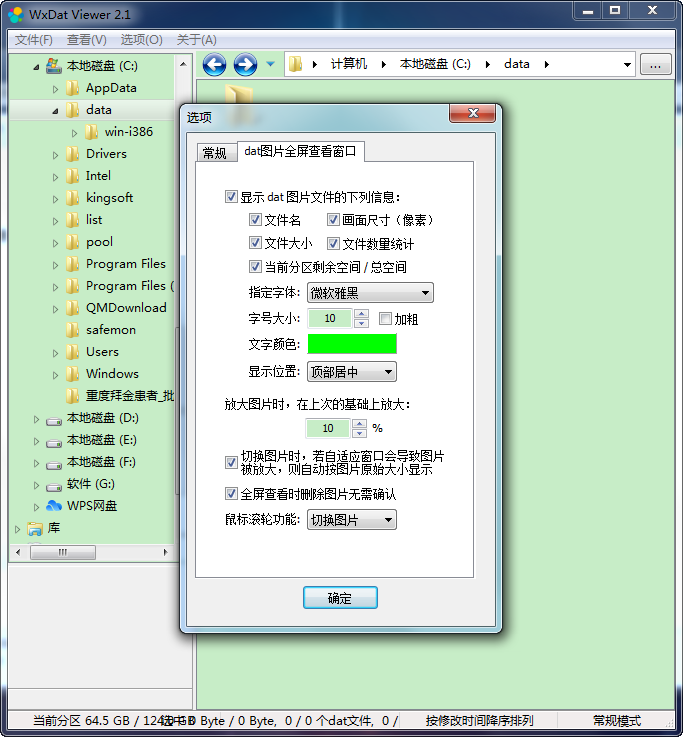

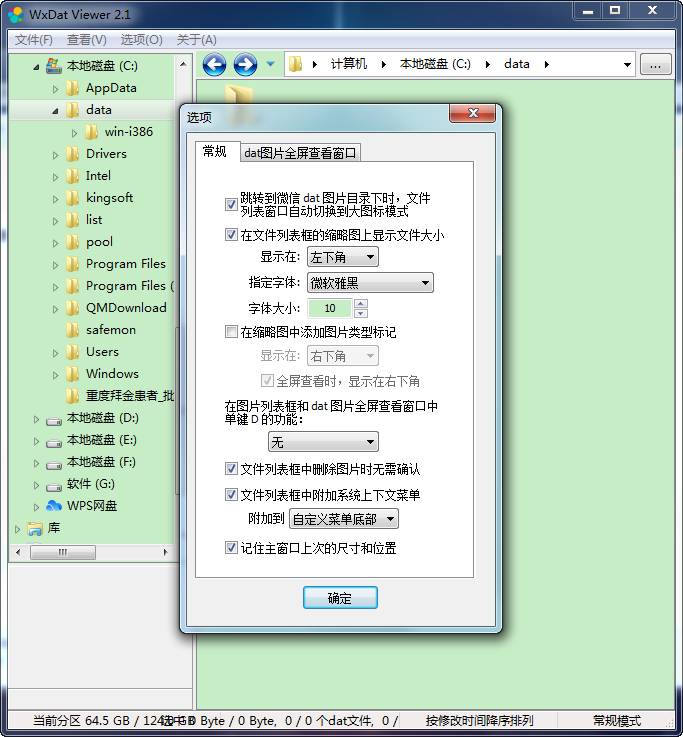
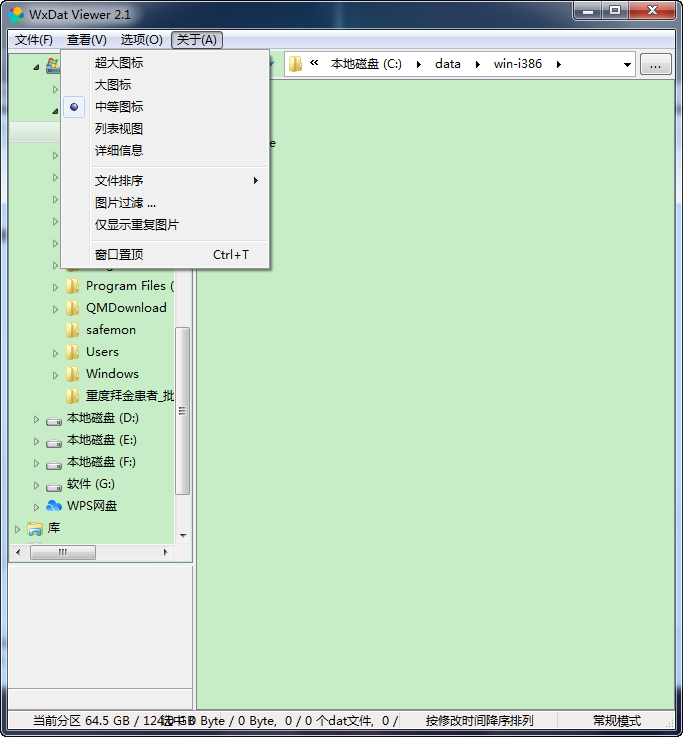
 CAD迷你看圖破解版2022R1 會員vip綠色版
CAD迷你看圖破解版2022R1 會員vip綠色版 BetterWMF漢化破解版4.01 綠色免費版
BetterWMF漢化破解版4.01 綠色免費版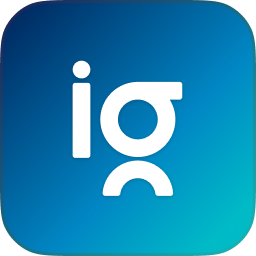 看圖神器ImageGlass中文版8.3.11.21 綠色免費版
看圖神器ImageGlass中文版8.3.11.21 綠色免費版 SView看圖紙3d最新版8.2.1 官方版
SView看圖紙3d最新版8.2.1 官方版 Picasa3官方中文版3.9.138 最新版
Picasa3官方中文版3.9.138 最新版 XnView中文破解版2.50.1 完整版
XnView中文破解版2.50.1 完整版 XnViewMP中文綠色版0.98.4 免費版
XnViewMP中文綠色版0.98.4 免費版 蜂蜜瀏覽器honeyview綠色版5.45 免費便攜版
蜂蜜瀏覽器honeyview綠色版5.45 免費便攜版 英雄聯盟T鍵表情包合集高清矢量版174張png圖片
英雄聯盟T鍵表情包合集高清矢量版174張png圖片 除夕初一初二初三拜年表情包圖片大全高清無水印合集版
除夕初一初二初三拜年表情包圖片大全高清無水印合集版 2021壓歲錢表情包圖片大全完整無水印
2021壓歲錢表情包圖片大全完整無水印 2021牛年新年壁紙大全4k高清版手機+16比9+4096整合版
2021牛年新年壁紙大全4k高清版手機+16比9+4096整合版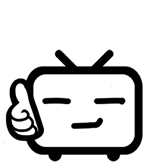 b站表情包大全合集高清無水印版支持一鍵導入
b站表情包大全合集高清無水印版支持一鍵導入 最全蘋果iOS壁紙大全手機電腦通用高清合集
最全蘋果iOS壁紙大全手機電腦通用高清合集 2021年日歷表全年圖片高清可打印全年版
2021年日歷表全年圖片高清可打印全年版 2021日歷桌面壁紙高清版高清無水印
2021日歷桌面壁紙高清版高清無水印 2021更好的明年說說祝福語大全圖片下載免費版
2021更好的明年說說祝福語大全圖片下載免費版 2020再見2021我來了頭像表情包圖片大全
2020再見2021我來了頭像表情包圖片大全 2021姓氏壁紙素材圖片牛年高清原圖
2021姓氏壁紙素材圖片牛年高清原圖 2021春節拜年動態圖片高清版
2021春節拜年動態圖片高清版 2021新年紅色手機壁紙高清原圖無水印合集
2021新年紅色手機壁紙高清原圖無水印合集 大小: 8.7M
大小: 8.7M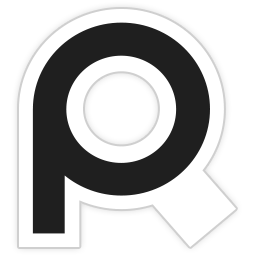








 photo shop合集
photo shop合集 Adobe Premiere
Adobe Premiere adobe2022合集
adobe2022合集 圖像處理
圖像處理 photoshop2022合集
photoshop2022合集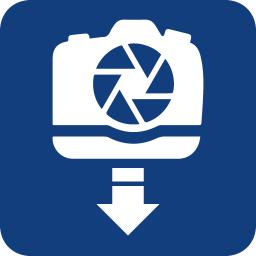 ACDSee Photo Studio 2021中文精簡版
ACDSee Photo Studio 2021中文精簡版
熱門評論
最新評論